Istruzioni per l'uso HP BT500
Lastmanuals offre un servizio di condivisione, archiviazione e ricerca di manuali collegati all'uso di hardware e software: la guida per l'uso, il manuale, la guida rapida, le schede tecniche… NON DIMENTICATE: SEMPRE DI LEGGERE IL manualE PRIMA DI ACQUISTARE!
Se questo documento corrisponde alla guida per l'uso, alle istruzioni o al manuale, alle schede tecniche o agli schemi che stai cercando, scaricalo ora. Lastmanuals offre un facile e veloce accesso al manuale per l'uso HP BT500 Speriamo che questo HP BT500 manuale sarà utile a voi.
Lastmanuals aiuta a scaricare la guida per l'uso HP BT500.
Puoi anche scaricare i seguenti manuali collegati a questo prodotto:
Estratto del manuale: manuale d'uso HP BT500
Istruzioni dettagliate per l'uso sono nel manuale
[. . . ] Adattatore per stampante wireless Bluetooth USB 2. 0 HP bt500
Guida per l'uso
© Copyright 2007 Hewlett-Packard Development Company, L. P. Le informazioni contenute nel presente documento sono soggette a modifica senza preavviso. Sono vietati la riproduzione, l'adattamento e la traduzione senza previa autorizzazione scritta, fatta eccezione nei casi previsti dalle leggi sul copyright.
Adobe e il logo Acrobat sono marchi registrati o marchi commerciali di Adobe Systems Incorporated negli Stati Uniti e/o in altri paesi/regioni. Bluetooth è un marchio commerciale di proprietà del titolare, utilizzato dalla Hewlett-Packard Company su licenza. [. . . ] Possibili opzioni di menu: · · · Apri: consente di aprire il file selezionato sul computer mediante l'applicazione predefinita per questo tipo di file. Stampa: consente di stampare il file selezionato sulla stampante predefinita. Invia a · Floppy da 3, 5 pollici (A): consente di inviare il file selezionato all'unità floppy da 3, 5 pollici del computer · Cartella di scambio Bluetooth: consente di inviare il file selezionato alla cartella di scambio Bluetooth del computer. Rinomina: si applica solo alle cartelle vuote; non è possibile rinominare i file e le cartelle che contengono oggetti.
·
Configurazione Bluetooth
31
Capitolo 2
Configurazione del trasferimento file Nella scheda Applicazioni client, selezionare Trasferimento file quindi fare clic sul pulsante Proprietà. La finestra di dialogo Proprietà consente di eseguire la configurazione dei seguenti elementi: · nome dell'applicazione per modificarlo, visualizzare il nome corrente e immettere il nuovo nome; · connessione protetta per attivare una connessione protetta, selezionare la casella di opzione; per disattivare una connessione protetta, deselezionare la casella di opzione. Trasferimento dati PIM L'applicazione Trasferimento dati PIM Bluetooth consente di inviare/ricevere dati del programma di gestione di dati personali verso/da un dispositivo Bluetooth remoto. Dati supportati: · · · · · Biglietti da visita (*. vcf oppure *. vcd) Note (*. vnt) E-mail (*. vmg) Calendario (*. vcs) Altri tipi (fare riferimento a "Configurazione Bluetooth" a pagina 12. È possibile inviare i file al servizio OBEX mediante trascinamento). In Esplora risorse, Risorse Bluetooth, visualizzare il servizio Trasferimento dati PIM su un dispositivo remoto, quindi nel menu Bluetooth nella barra dei menu di Windows, selezionare l'operazione desiderata. Da un programma di gestione di dati personale supportato: · selezionare una o più voci, quindi dal menu File del programma di gestione dei dati personali selezionare Invia Bluetooth; · trascinare il dato supportato dal programma di gestione dati personali direttamente all'icona del servizio Trasferimento dati PIM di un dispositivo remoto. Per i biglietti da visita: · in Esplora risorse, Risorse Bluetooth, fare clic con il pulsante destro del mouse sul servizio Trasferimento dati PIM di un dispositivo remoto e selezionare l'opzione desiderata; · nell'area di notifica, all'estremità destra della barra delle applicazioni, fare clic con il pulsante destro del mouse sull'icona Bluetooth, selezionare Quick Connect, quindi Scambio biglietti da visita. Selezionare un dispositivo dall'elenco, l'opzione desiderata nel menu di scelta rapida e fare clic su OK.
Di seguito sono illustrati i vari metodi di trasferimento dati: ·
·
·
L'eventuale accettazione dei dati inviati dal dispositivo remoto viene determinata dal tipo di configurazione del servizio Trasferimento dati PIM.
32
Adattatore per stampante wireless Bluetooth USB 2. 0 HP bt500
Configurazione del trasferimento dati PIM Nella scheda Applicazioni client, selezionare Trasferimento dati PIM, quindi fare clic sul pulsante Proprietà. La finestra di dialogo Proprietà consente di eseguire la configurazione dei seguenti elementi: · nome dell'applicazione per modificarlo, visualizzare il nome corrente e immettere il nuovo nome; · connessione protetta per attivare una connessione protetta, selezionare la casella di opzione; per disattivare una connessione protetta, deselezionare la casella di opzione; · la modalità di gestione del biglietto da visita quando viene richiesto da un dispositivo remoto. Le opzioni Invia biglietto da visita sono: · Seleziona un biglietto da visita: ogni volta che il dispositivo remoto richiede il biglietto da visita personale, è necessario selezionarne uno dal programma di gestione di dati personali. Se la richiesta viene ignorata, il dispositivo remoto riceverà un avviso di interruzione. · Invia sempre lo stesso biglietto da visita: quando si seleziona questa opzione, viene visualizzata una finestra di dialogo che consente di impostare un biglietto da visita predefinito da inviare automaticamente non appena viene inoltrata la richiesta. · la destinazione in cui vengono memorizzati i biglietti da visita ricevuti. Le opzioni Biglietti da visita ricevuti sono: · Microsoft Outlook · Outlook Express · Lotus Notes. Nota Le opzioni Biglietti da visita ricevuti non comportano alcuna variazione delle impostazioni delle pagine delle proprietà relative ai dati PIM. Ad esempio, anche se l'opzione biglietto da visita per il servizio Trasferimento dati PIM è impostata su Non accettare, l'applicazione Trasferimento dati PIM accetta i biglietti da visita che l'applicazione ha richiesto nelle funzioni Ricevi o Scambia. · allegati e-mail - questo servizio consente di allegare documenti al messaggio email inviato o ricevuto sul computer.
Connessione remota L'applicazione Connessione remota Bluetooth consente al computer di utilizzare un modem fisicamente collegato al dispositivo remoto per accedere a Internet o alla rete remota. Accedere al servizio Connessione remota fornito da un altro dispositivo Bluetooth mediante uno dei metodi illustrati di seguito: · · · area di notifica, all'estremità destra della barra delle applicazioni, icona Bluetooth Risorse Bluetooth installazione guidata Bluetooth.
Configurazione Bluetooth
33
Capitolo 2
Dopo aver creato la connessione remota Bluetooth, è possibile utilizzare lo stesso metodo per qualsiasi altra connessione. [. . . ] Increase the separation between the equipment and the receiver. Connect the equipment into an outlet on a circuit different from that to which the receiver is connected. Consult the dealer or an experienced radio/TV technician for help.
For further information, contact: Manager of Corporate Product Regulations Hewlett-Packard Company 3000 Hanover Street Palo Alto, Ca 94304 (650) 857-1501 Modifications (part 15. 21) The FCC requires the user to be notified that any changes or modifications made to this device that are not expressly approved by HP may void the user's authority to operate the equipment. This device complies with Part 15 of the FCC Rules. [. . . ]
DISCLAIMER PER SCARICARE LA GUIDA PER L'USO DI HP BT500 Lastmanuals offre un servizio di condivisione, archiviazione e ricerca di manuali collegati all'uso di hardware e software: la guida per l'uso, il manuale, la guida rapida, le schede tecniche…

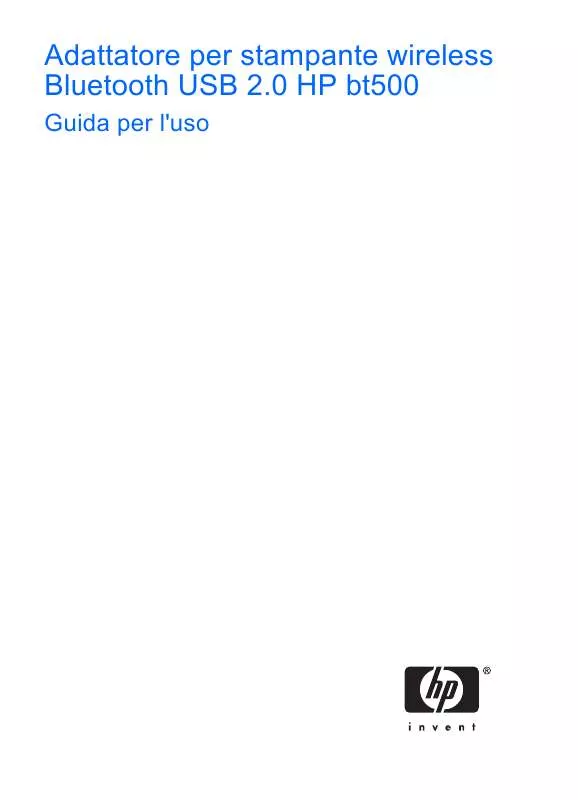
 HP BT500 (3243 ko)
HP BT500 (3243 ko)
 HP BT500 QUICK START GUIDE (189 ko)
HP BT500 QUICK START GUIDE (189 ko)
